从只能观看几个频道的老式灰度电视机,到只需点击一下即可观看数十万部电影和电视节目的生动 4K 超高清显示屏,我们人类无疑已经走了很长的路。虽然有线和卫星电视已经存在了几十年,但互联网使我们能够通过 Netflix 和 Amazon Prime Video 等服务实现巨大飞跃,并永远抛弃有线生活。
电视上的流媒体服务有时需要额外的硬件,亚马逊普及的此类设备之一就是 Fire TV。作为 Google Chromecast 的直接竞争对手,Amazon Fire TV 尺寸紧凑,运行增强版 Android 操作系统,其功能甚至比竞争对手还要多。如果您刚刚接触了 Amazon Fire TV,那么您必须尝试一下最酷的提示和技巧。
有关的:Netflix vs Amazon Prime vs Hotstar:哪个是印度最好的流媒体服务
1.认真对待游戏
随着PUBG等游戏在移动平台上的爆发式亮相,移动游戏行业终于成为传统游戏玩家娱乐方式的强大对手。没有什么比大屏幕体验更好的了,如果您插入了 Amazon Fire TV,只需进行小幅升级即可轻松获得此体验。

花大约50块钱,你就可以得到亚马逊 Fire TV 游戏控制器在线并启动您现有的 Amazon Fire TV 设备以进行一些高强度的操作。无线游戏控制器配有内置耳机插孔、专用麦克风,甚至还有 Alexa 按钮,因此,如果您的 Fire TV Stick 没有配备支持 Alexa 的遥控器,您现在可以充分利用它也有特点。
2. 享受私人观看体验
虽然大屏幕体验非常适合与团体或您的另一半分享观看体验,但有时您想享受私人表演。如果您没有智能电视,另一种好方法是将蓝牙供电的耳机或扬声器连接到 Amazon Fire TV,因为此功能内置于系统中。
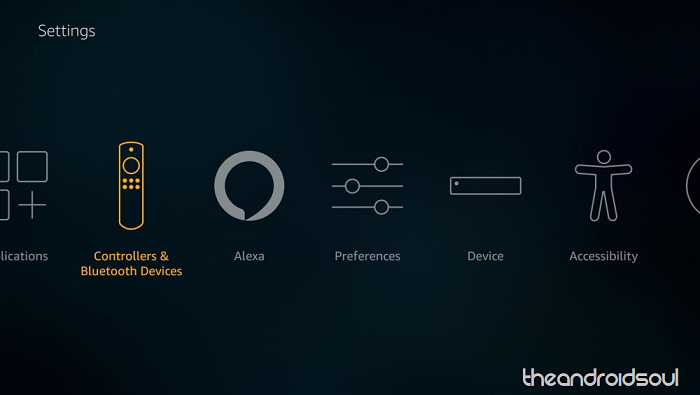
- 从 Amazon Fire TV 的主屏幕,前往设置屏幕顶部的选项卡。
- 找到控制器和蓝牙设备菜单,然后打开其他蓝牙设备。
- 将您的蓝牙耳机或扬声器放入配对模式它们应该出现在电视屏幕上。
- 一对将 Amazon Fire TV 连接到您的蓝牙设备,现在电视上播放的所有声音都将被重定向。
3.安装各类应用
虽然亚马逊为 Fire TV 提供的原始目录包括数百种游戏和数千种应用程序,但我们中的一些人总是想要更多。由于 Fire TV 确实在 Android 操作系统版本上运行,因此有一种方法可以通过启用深受喜爱的“来源不明” 多年来我们一直在移动设备上使用的菜单。我们无法保证所有应用程序在旁加载时都能正常工作,但我们尝试了 Kodi 媒体播放器,它似乎工作正常。
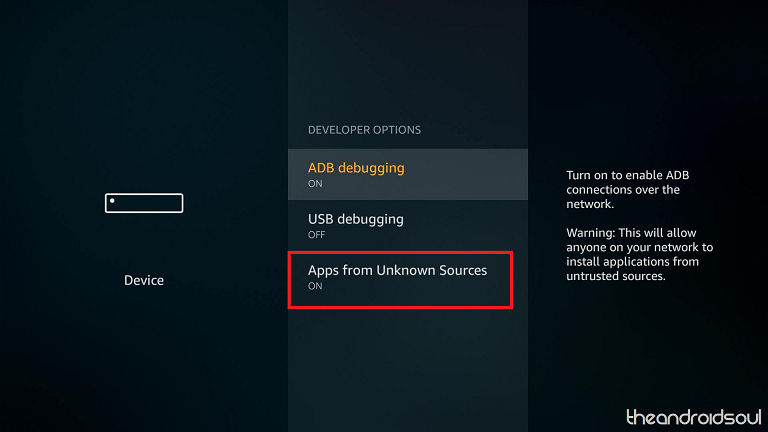
- 使用 Amazon Fire Remote,导航到屏幕右侧并找到
- 进一步向右滚动并打开设备。
- 使用滚轮打开开发者选项。
- 选择来源不明的应用程序并按确认启用好的。
有关的:如何在 Amazon Fire TV Stick 上安装 Kodi
4. 使用 Alexa 搜索内容
Fire TV Stick的卖点之一绝对是语音搜索助手亚历克斯与它捆绑在一起。虽然语音搜索甚至在 Alexa 推出之前就已成为流媒体设备的一部分,但 Alexa 新增的 AI 功能使您不仅可以完全控制 Fire TV,还可以控制其他 IoT 设备。
您所需要做的就是按下 Fire TV 遥控器上的 Alexa 按钮,语音助手就会弹出来为您提供帮助。从询问一些基于类型的电影或搜索歌曲亚马逊音乐,Alexa 可以做到这一切。要了解更多可以使用 Alexa 做的事情,请访问设置 – Alexa – 尝试的事情并查看您可以做的事情。
5. 将其变成 Chromecast
人们购买 Google Chromecast 的唯一原因是使用 Cast 功能将设备的显示镜像到大屏幕上。借助 Amazon Fire TV,您可以将此功能内置到系统中,这样您就可以放弃 Chromecast,而仍然享受将 Android 设备镜像到电视屏幕的乐趣。
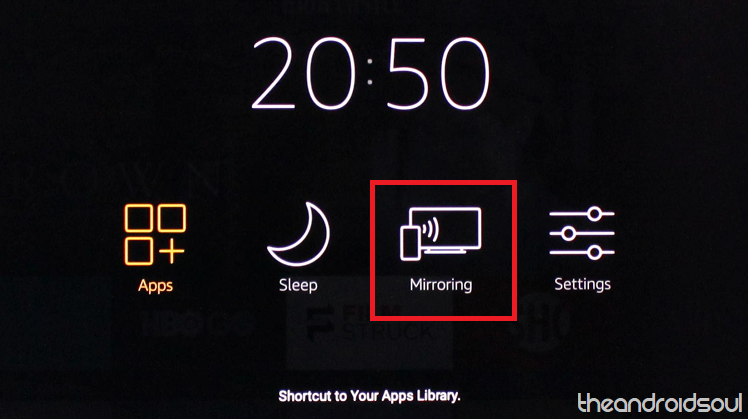
- 前往设置Amazon Fire TV 屏幕上的选项卡。
- 导航至显示和声音 – 启用显示镜像从菜单屏幕。
- 转到您设备的设置应用程序并使用搜索菜单查找投掷。
- 找到您的 Amazon Fire TV 的名称并连接开始屏幕镜像。
6.关掉那些烦人的广告
如果你不能因此讨厌谷歌,你也不能因为亚马逊时不时地在你的屏幕上显示一些个性化广告而抨击亚马逊。但是,如果您不希望其他用户知道您的观看偏好以及您观看的歌曲或电视节目,可以选择退出广告。
- 前往设置Fire TV 设备上的屏幕。
- 向下滚动找到偏好设置并打开广告ID。
- 打开基于互联网的广告并转动它离开。
7. 设置家长控制
虽然移动设备和平板电脑非常个人化,但您的 Amazon Fire TV 可能是全家人使用的设备。 Fire TV 上安装了各种应用程序,系统附带了完整的家长控制部分可帮助您将不适合年轻受众的非必要内容保留在他们接触不到的地方。
- 前往设置 – 首选项 – 家长控制。
- 默认情况下,观看限制被设置为家庭其中所有内容额定 PG以下可供查看。
- 您还可以更改首选项并设置4 位 PIN 码让年轻人远离成熟的内容。
8. 抛弃不稳定的遥控器
无论您是厌倦了 Amazon Fire Remote 有时无响应,还是只是把它丢在沙发上的某个地方,都有一种解决方法。亚马逊推出了Fire TV 远程应用程序让您可以通过移动设备轻松控制 Fire TV。

除了多点触控导航该应用程序附带了您在实际遥控器上找到的所有按钮Alexa 语音搜索内置于应用程序本身中,您甚至可以获得虚拟键盘,这使得查找内容变得更加容易。
9. 个性化屏幕保护程序
当您让 Amazon Fire TV 闲置足够长的时间后,该设备就会进入屏幕保护模式,并显示来自亚马逊系列。但是,您可以轻松更改设置并添加您的 Amazon Prime 照片并链接您的社交媒体帐户以将其设置为您的 Fire TV 屏幕保护程序。
- 转到设置选项卡并打开显示和声音。
- 下屏保设置菜单,打开收藏。
- 改变亚马逊系列(默认)到优质照片。
- 您还可以通过幻灯片样式,滑动速度, 和开始时间设置也在这里。
10.摆脱录音
虽然 Amazon Alexa 是一项出色的服务,可以通过用户数据跟踪您来帮助您获取根据您的喜好个性化的内容,但这在某种程度上侵犯了隐私。如果您非常注重隐私并且不喜欢这样的事实你所有的录音使用 Alexa 的内容由亚马逊存储,该服务允许您手动删除它们。
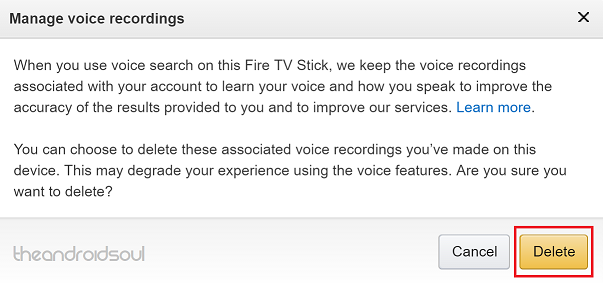
- 前往管理您的内容和设备。
- 找到您的 Fire TV 设备并点击三点按钮就在它旁边。
- 点击管理录音并按确认您的操作删除。
这些独家 Amazon Fire TV 提示和技巧对让您成为流媒体向导有用吗?在下面的评论部分分享您的想法。


